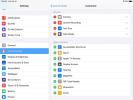Zahlen subtrahieren Microsoft Excel Möglicherweise sind ein paar Schritte mehr nötig, als Sie es gewohnt sind, aber es ist machbar. In dieser Anleitung zeigen wir Ihnen vier verschiedene Möglichkeiten zum Subtrahieren in Excel: Innerhalb einer Zelle, mithilfe von Zahlen aus verschiedenen Zellen, über die SUMME-Funktion und mithilfe der Statusleiste. Auf diese Weise verfügen Sie über eine andere Methode, die Sie je nach Ihren Subtraktionsanforderungen oder dem gewünschten Maß an Benutzerfreundlichkeit verwenden können. Scrollen Sie weiter, um zu erfahren, wie Sie in Excel subtrahieren.
Inhalt
- So subtrahieren Sie innerhalb einer Zelle
- So subtrahieren Sie in verschiedenen Zellen
- So subtrahieren Sie mit der SUM-Funktion
- So subtrahieren Sie mithilfe der Statusleiste
Empfohlene Videos
Einfach
10 Minuten
Ein PC
Microsoft Excel
So subtrahieren Sie innerhalb einer Zelle
Müssen Sie einfach schnell zwei Zahlen subtrahieren? Sie können dies innerhalb einer einzelnen Zelle in einem tun Excel Kalkulationstabelle.
Schritt 1: Klicken Sie in einer Excel-Tabelle auf eine leere Zelle. Geben Sie dann in dieser Zelle Folgendes ein (ohne Klammern und Leerzeichen):
=[erste Nummer] - [zweite Nummer]
Für unser Beispiel würde das so aussehen: =9-1
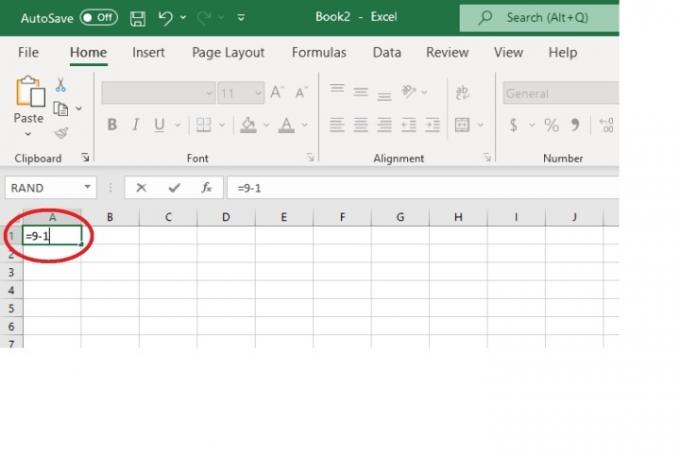
Schritt 2: Dann zuschlagen Eingeben auf Ihrer Tastatur.
Die richtige Antwort auf Ihre Subtraktionsaufgabe sollte sofort erscheinen und die von Ihnen eingegebene Formel ersetzen.
In unserem Beispiel war die angezeigte Antwort 8.
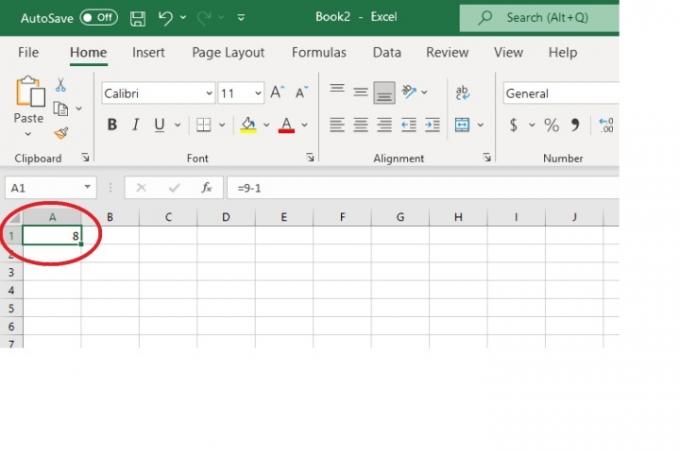
Verwandt
- So rufen Sie eine E-Mail in Outlook ab
- So deaktivieren Sie Ihr Instagram-Konto (oder löschen es)
- Häufige Windows 11-Probleme und wie man sie behebt
So subtrahieren Sie in verschiedenen Zellen
Wenn sich in Ihrer Tabelle Zahlen in verschiedenen Zellen befinden, die Sie subtrahieren möchten, können Sie dazu Zellbezüge und eine Formel verwenden.
Schritt 1: Wählen Sie die Zahlen aus, die Sie subtrahieren möchten, und notieren Sie sich die jeweiligen Zellbezüge. (Eine Zellreferenz ist eine Möglichkeit, die Position einer bestimmten Zelle in einer Tabelle und die Kombination aus Spaltennummer und Zeilennummer einer Zelle anzugeben. Wenn sich beispielsweise eine Ihrer Zahlen in einer Zelle befindet, die sich in Spalte A und Zeile 6 befindet, wäre der Zellbezug für diese Zahl A6.)
Schritt 2: Klicken Sie auf eine leere Zelle in Ihrer Tabelle und geben Sie die folgende Formel ein. Lassen Sie dabei die Leerzeichen und Klammern weg und geben Sie gegebenenfalls die Zellbezüge Ihrer Zahlen ein:
=[Zellreferenz für die erste Zahl] - [Zellreferenz für zweite Zahl]
In unserem Beispiel würde das so aussehen: =A5-A6
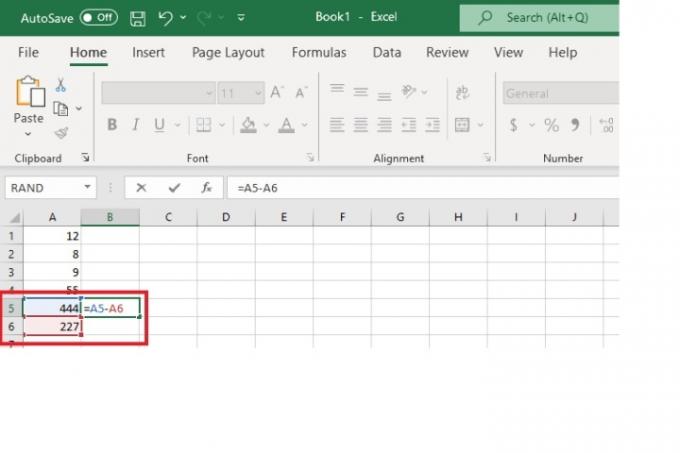
Schritt 3: Dann zuschlagen Eingeben auf Ihrer Tastatur.
Anstelle der gerade eingegebenen Formel sollte automatisch die richtige Antwort auf diese Subtraktionsaufgabe erscheinen.
Da in unserem Beispiel A5 gleich 444 und A6 gleich 227 ist, lautete die angezeigte Antwort 217.

So subtrahieren Sie mit der SUM-Funktion
Obwohl Excel keine separate Subtrahierungsfunktion hat, können Sie dennoch die SUMME-Funktion zum Subtrahieren von Zahlen verwenden.
Schritt 1: Klicken Sie auf eine leere Zelle. Geben Sie dann Folgendes ein (unter Angabe Ihrer eigenen Zahlen):
=SUMME(erste Zahl,-zweite Zahl)
Notiz: Es spielt keine Rolle, welche Zahl negativ ist, aber eine davon muss negativ sein, damit die Subtraktion erfolgt.
Da wir in unserem Beispiel also 227 von 444 subtrahieren wollen, kann die Formel so aussehen:
=SUMME(444,-227)
oder es kann so aussehen
=SUMME(-227, 444)
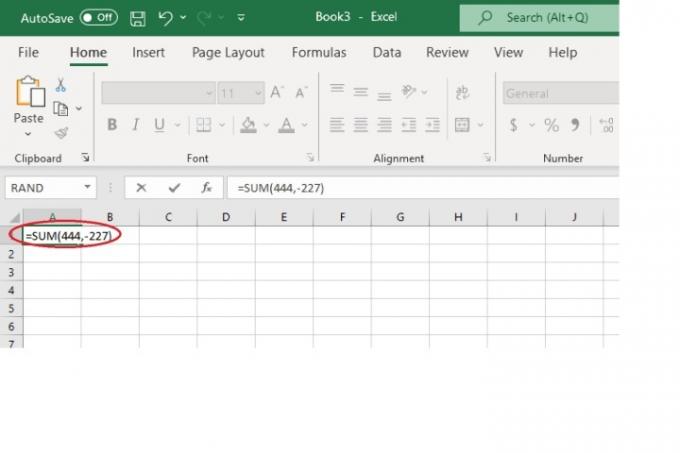
Schritt 2: Schlag Eingeben auf Ihrer Tastatur.
Die richtige Antwort sollte sofort die von Ihnen eingegebene Formel ersetzen.
In unserem Beispiel wäre die Antwort 217.
So subtrahieren Sie mithilfe der Statusleiste
Sie müssen nicht immer eine Formel eingeben, um Zahlen zu subtrahieren Excel. Sie können auch einfach die Statusleiste von Excel (unten auf dem Bildschirm) zu Ihrem Vorteil nutzen. Geben Sie einfach Ihre Zahlen in die einzelnen Zellen ein und wandeln Sie eine davon in eine negative Zahl um. Wenn Sie also 227 von 444 subtrahieren möchten, geben Sie 444 in eine Zelle und -227 in die Zelle neben 444 ein.
Dann wählen Sie einfach beide Zellen aus. Schauen Sie nun unten auf dem Bildschirm auf die Statusleiste. Ihre Antwort finden Sie weiter unten SUMME:.
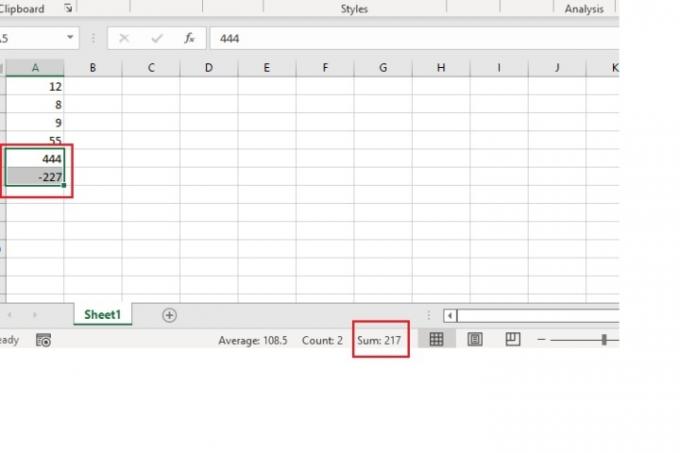
Empfehlungen der Redaktion
- So stellen Sie Ihren Facebook-Feed so ein, dass die neuesten Beiträge angezeigt werden
- So deaktivieren Sie VBS in Windows 11, um das Spielen zu verbessern
- Die häufigsten Probleme mit Microsoft Teams und wie man sie behebt
- So löschen Sie eine Seite in Word
- So exportieren Sie ein Word-Dokument auf den Kindle
Werten Sie Ihren Lebensstil aufDigital Trends hilft Lesern mit den neuesten Nachrichten, unterhaltsamen Produktrezensionen, aufschlussreichen Leitartikeln und einzigartigen Einblicken, den Überblick über die schnelllebige Welt der Technik zu behalten.